Visa banfältet i Mac OS X för att fungera bättre i Finder-filsystemet
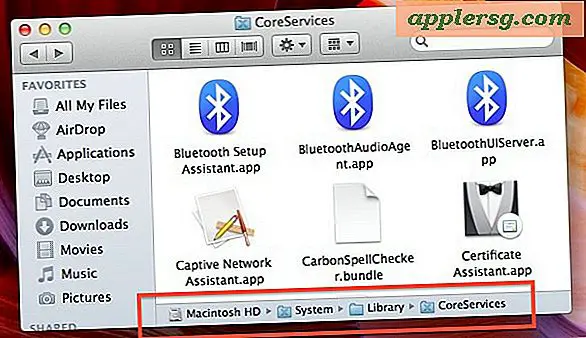
Den fria sökfältet visar den kompletta filsystembanan i den aktuella arbetsmappen i vilket Finder-fönster som helst i Mac OS X. Det här frivilliga fönstret har mer användning än det, för det visar inte bara den aktuella katalogen utan det är också interaktivt . Kort sagt betyder det att du kan dubbelklicka på de enskilda mapparna för att hoppa direkt till dem, och du kan till och med dra och släppa filer och mappar till dem, vilket gör det extremt enkelt att kopiera eller flytta filer till överordnade mappar eller någonstans inom en komplicerad katalogstruktur.
Om du ställer in Finder för att avslöja sökfältet är extremt enkelt, behöver du bara justera ett snabbt val i ett menyalternativ:
Så här aktiverar du sökfältet för Mac OS X Finder
- Gå till OS X Finder om du inte finns där redan, öppna en katalog eller Finder-fönstret så att du direkt kan se sökfältet när den är aktiverad
- Dra ner "Visa" -menyn och välj "Visa sökväg"
Nu ser du direktfältet längst ner i Finder-fönstren:

Alla nya Finder-fönster kommer nu att visa vägen som standard. Att kunna manipulera filsystemelement direkt från fältet gör det här ett vanligt mer funktionellt alternativ för att visa sökvägen i en Finder Windows-titellista.
Vill du gömma stråkfältet igen? Gå bara tillbaka till menyn "Visa" och välj "Hide Path Bar" för att omedelbart göra ändringen över alla Finder-fönster och dölja sökvägen igen.
Om du sällan hittar dig själv i rotkatalogerna kan du också ställa in sökfältet i förhållande till användarens hemkatalog istället för rotddisken.
Detta fungerar i alla versioner av OS X, från tidigaste till modernaste. Det är en bra funktion, prova det!









![IOS 8.0.1 Update Released för iPhone, iPad, iPod touch [Uppdatering: Undvik för nu]](http://applersg.com/img/ipad/695/ios-8-0-1-update-released.jpg)


